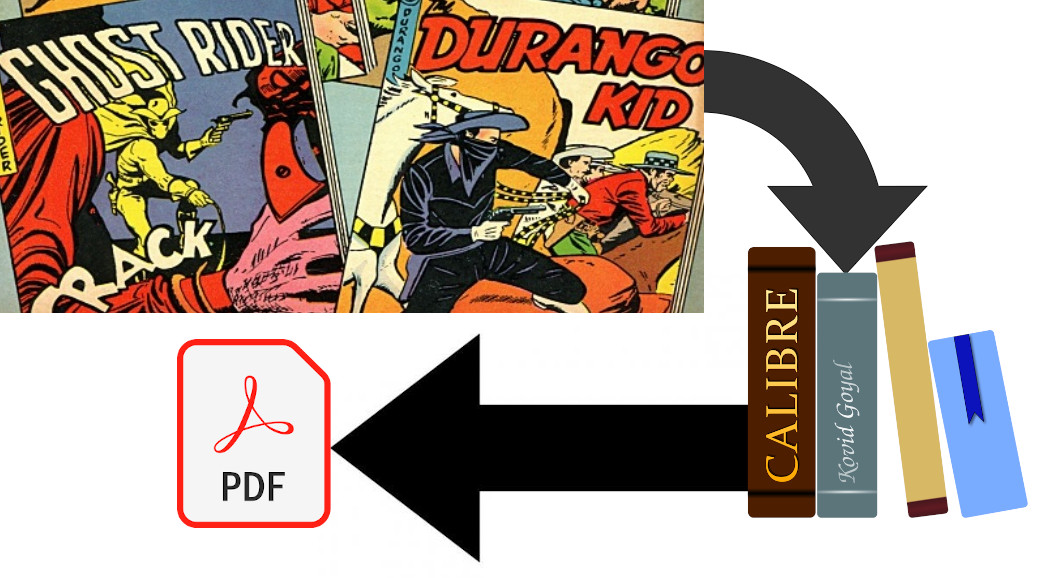
Si vous vous intéressez aux bandes dessinées numériques, vous avez déjà du tomber sur des fichiers dans des formats un peu exotiques comme CBR ou CBZ. Voici comment les convertir en PDF.
Le format CBR ou CBZ nécessite l’usage d’un logiciel spécial pour les lire.
Heureusement, grâce à Calibre vous avez la possibilité de transformer ces fichiers en fichier PDF plus facile à utiliser sur vos différents appareils : liseuses, tablettes, smartphones, PC et Mac.
L’avantage d’utiliser Calibre pour faire la conversion c’est qu’il propose des optimisations concernant les images, afin d’afficher plus clairement les BD sur une liseuse (avec écran noir et blanc donc). Mais, vous pouvez aussi utiliser un autre logiciel pour faire la conversion.
Voici un guide pour vous expliquer comment faire la conversion du CBR ou CBZ vers PDF avec Calibre.
La première chose à faire est d’installer Calibre si vous ne l’avez pas encore sur votre ordinateur. Vous pouvez vous rendre sur ce site pour le télécharger : https://calibre-ebook.com/fr/download
Il faut maintenant importer votre fichier CRB ou CBZ dans Calibre. Si vous ne savez pas encore manipuler le logiciel, vous pouvez vous reporter à cette vidéo qui explique les bases du logiciel :
Une fois que votre bande dessinée numérique est dans Calibre, vous devez la sélectionner et cliquer sur le bouton de conversion :
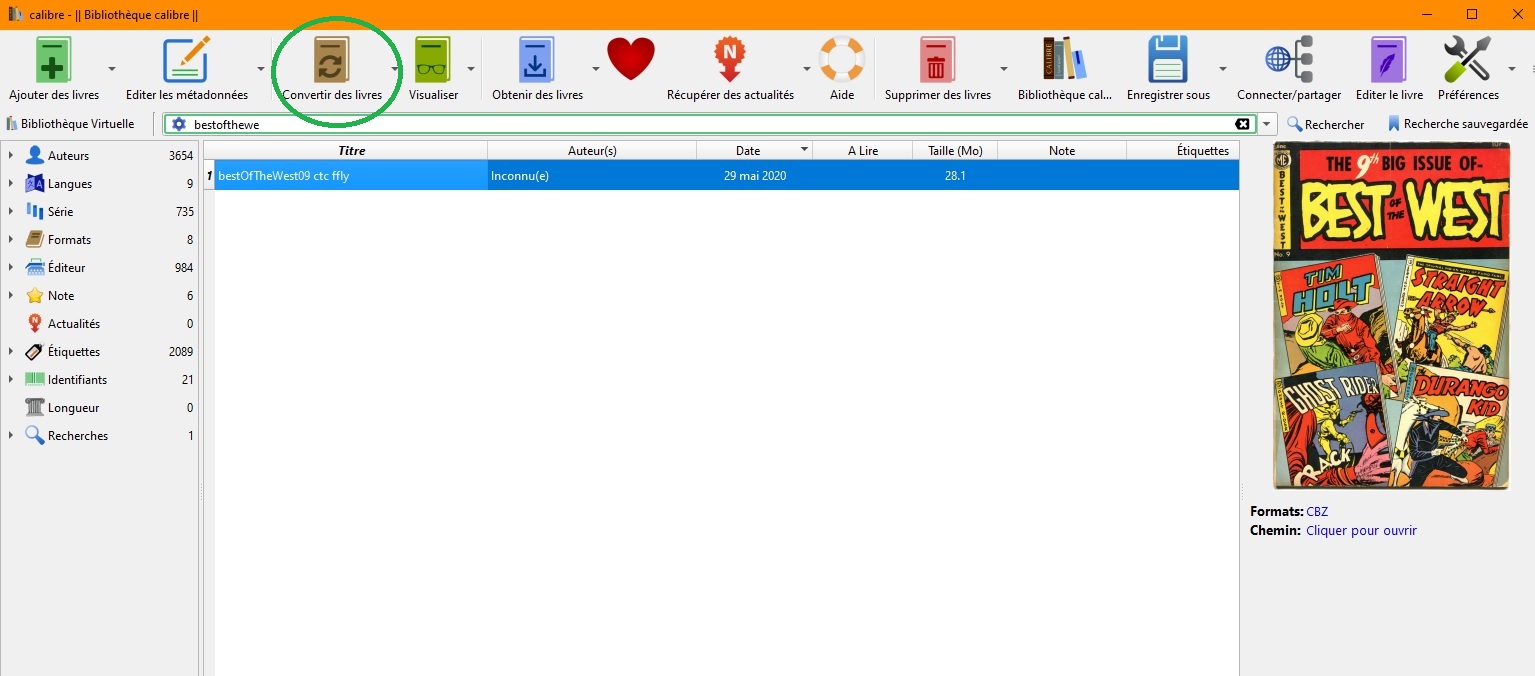
Cliquez sur le bouton, comme présenté sur l’image
Une fenêtre de dialogue s’ouvre ensuite et vous pouvez sélectionner en haut à droite le format dans lequel vous voulez le nouveau fichier. Nous allons sélectionner « PDF » :
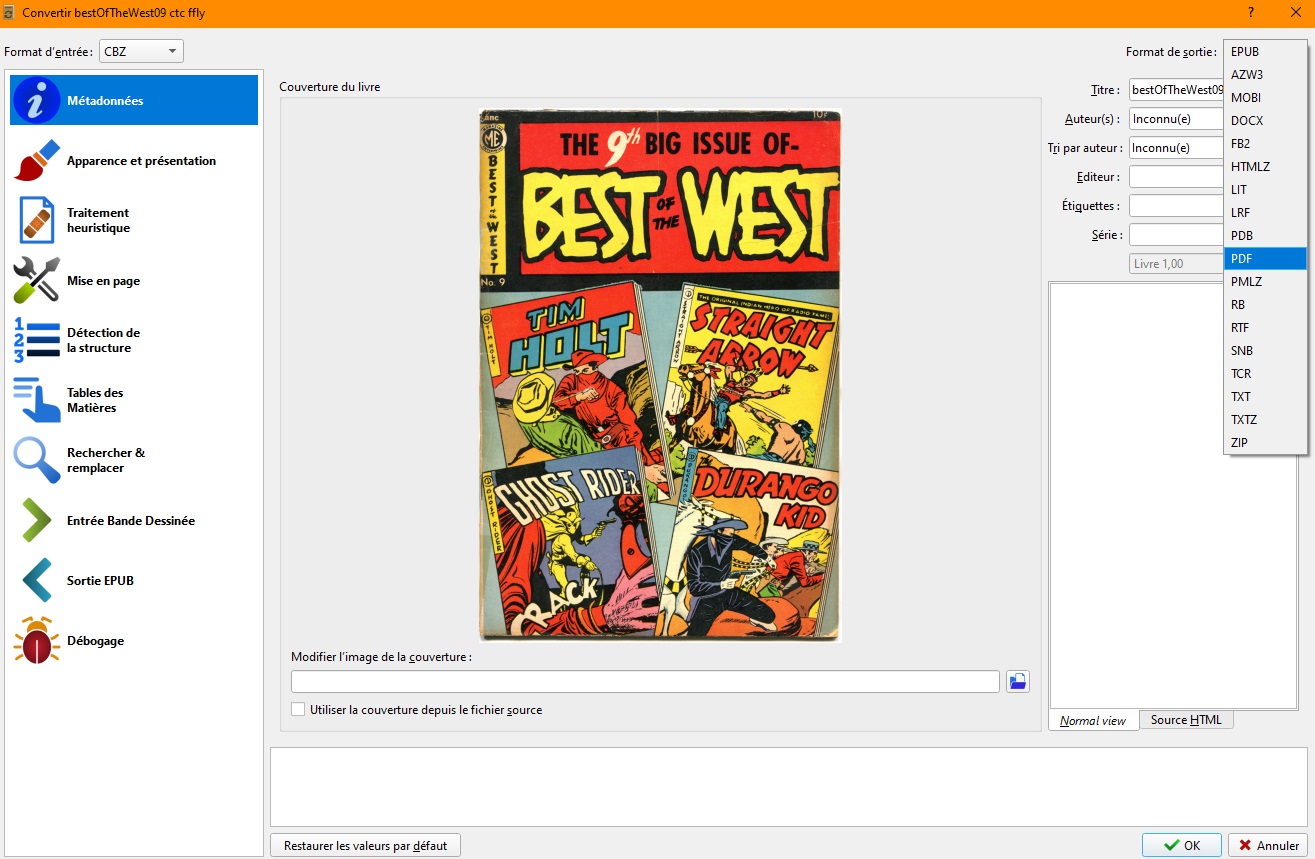
Par défaut, Calibre converti les images en noir et blanc, ce qui est pratique pour envoyer la bande dessinée sur une liseuse, car cela réduit fortement la taille du fichier PDF créé et on peut donc mettre plus de BD sur sa liseuse.
Si vous souhaitez conserver les couleurs originales de la BD, vous devez changer une option appelée « Désactiver la conversion en noir et blanc des images » qui se trouve dans « Entrée Bande Dessinée » (à gauche).
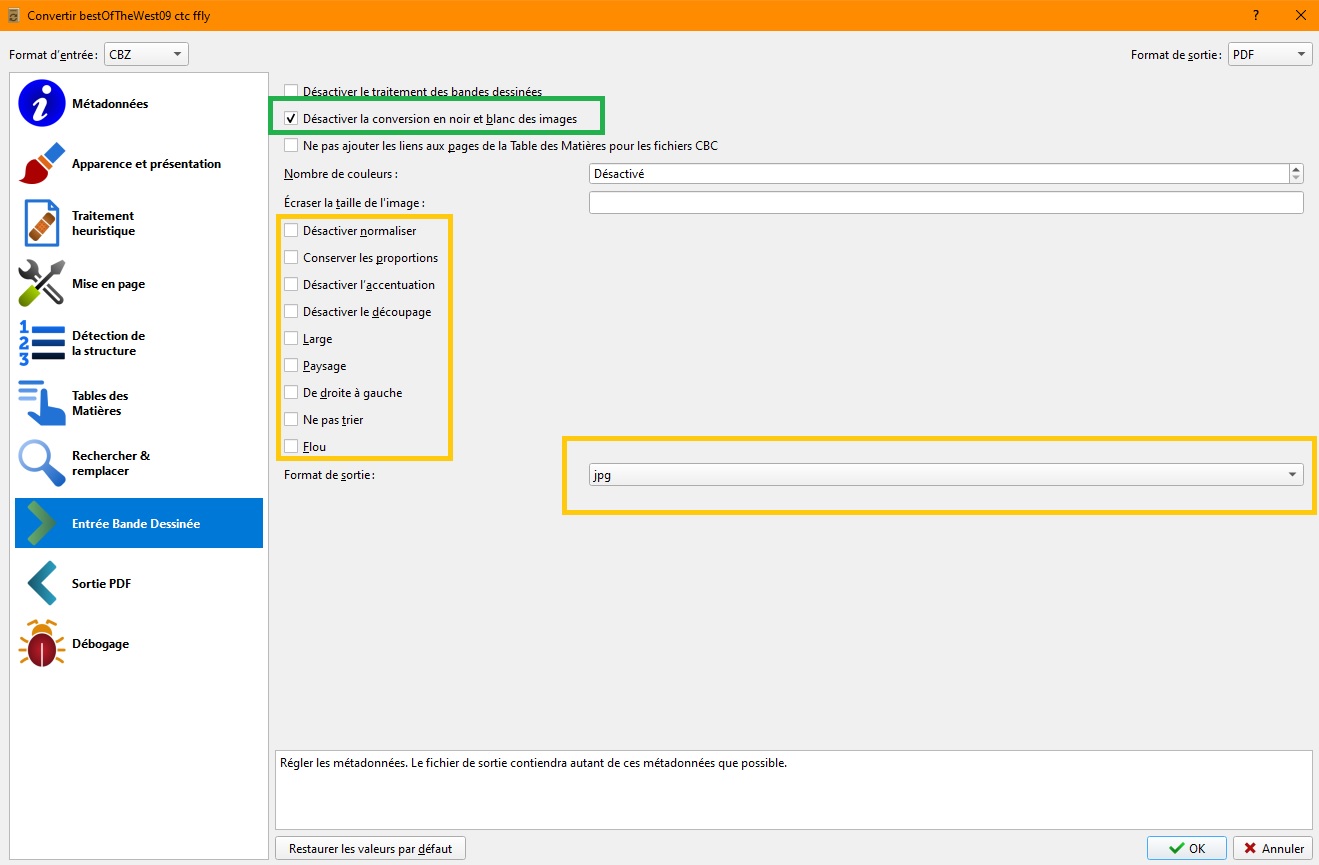
Vous avez en vert l’option qui permet de désactiver la conversion en noir et blanc. En orange, vous avez les options qui peuvent améliorer la qualité de l’image pour un affichage sur liseuse.
Cliquez ensuite sur le bouton « OK » pour commencer la conversion.
Note sur la couleur et le noir et blanc :
- Mon fichier PDF en couleur fait 12 Mo
- Mon fichier PDF en noir et blanc fait 10 Mo
- Je n’ai pas vu de différence notable dans la qualité des images sur ma liseuse (avec écran noir et blanc donc)
Le processus de conversion est un peu long et peut prendre plusieurs minutes. Pour voir son avancement, vous pouvez consulter les tâches en cours, comme présenté sur l’écran ci-dessous :

Vous n’avez plus qu’à patienter quelques instants, le temps que la tâche atteigne les 100%.
Maintenant, le nouveau PDF est dans Calibre. Vous pouvez y accéder de deux manières différentes :
- dans le panneau de droite, sous la couverture de la bande dessinée, cliquez sur « Chemin : Cliquer pour ouvrir«
- faire un clic droit sur le nom de la BD dans la liste et sélectionner « Ouvrir le dossier contenant«
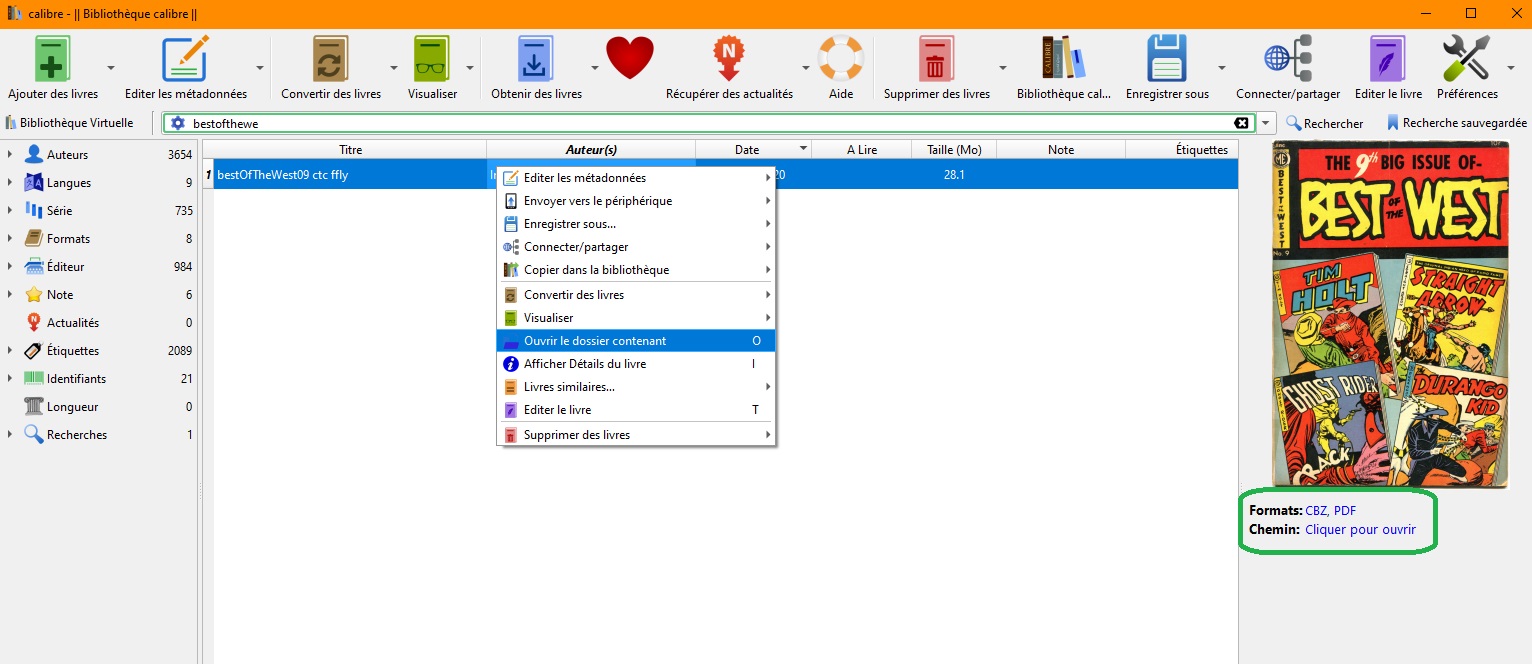
Les deux options pour retrouver le fichier PDF dans Calibre
Le dossier va ensuite s’ouvrir dans Windows ou Mac et vous pourrez voir le fichier PDF pour le copier sur votre liseuse, smartphone ou tablette.
En double-cliquant sur le fichier, vous pourrez également l’ouvrir avec votre logiciel de lecture de fichiers PDF favori :
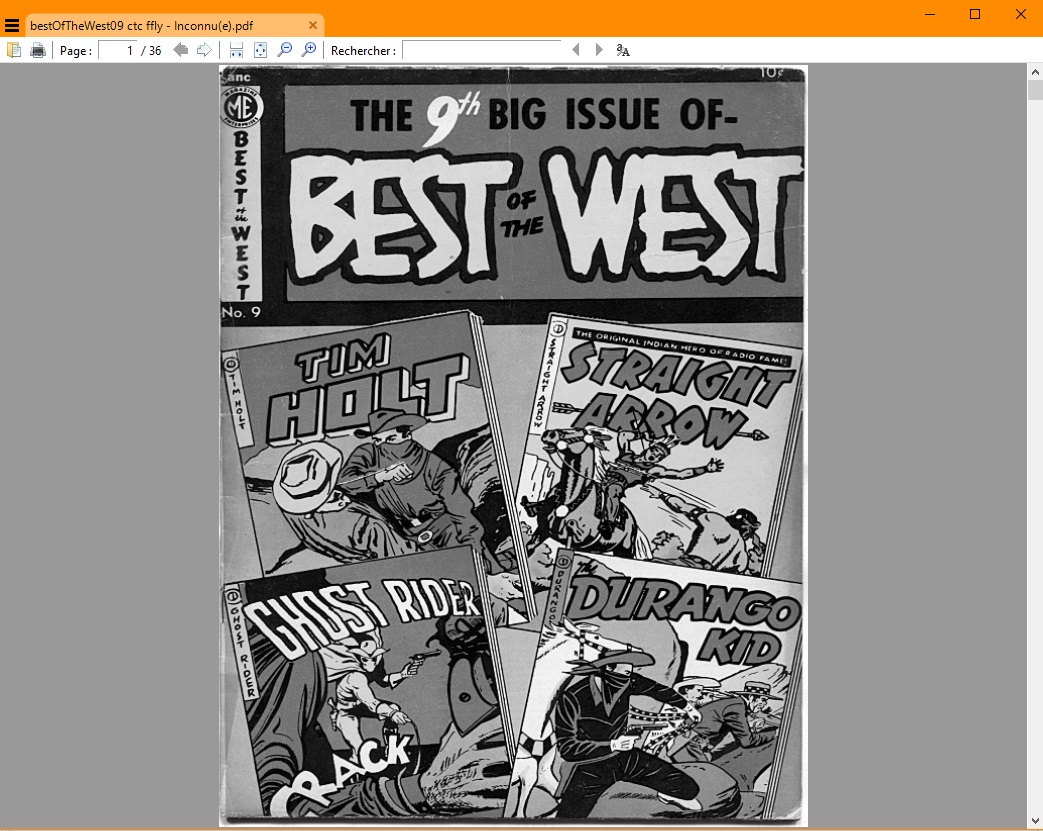
Sur Windows, j’utilise le lecteur PDF Sumatra que je trouve très simple et rapide. Il possède l’avantage d’ouvrir également les fichiers CBR et CBZ, ce qui permet de comparer le résultat de la conversion.
Voici la vidéo qui explique toute la procédure :
J’espère que ce guide pour convertir vos fichiers CBR et CBZ en PDF est suffisamment complet pour vous rendre autonome. Si vous avez des questions, vous pouvez laisser un commentaire sous cet article.

 cliquez ici
cliquez ici

 Contenu rédigé par Nicolas. Le site Liseuses.net existe depuis 2012 pour vous aider à naviguer dans le monde des liseuses (Kindle, Kobo, Bookeen, Vivlio, etc) et faire la promotion de la lecture (numérique ou non). Vous pouvez en savoir plus en lisant notre page
Contenu rédigé par Nicolas. Le site Liseuses.net existe depuis 2012 pour vous aider à naviguer dans le monde des liseuses (Kindle, Kobo, Bookeen, Vivlio, etc) et faire la promotion de la lecture (numérique ou non). Vous pouvez en savoir plus en lisant notre page  Acheter une liseuse
Acheter une liseuse
Bonjour !
Il y a plus simple, à mon avis : ouvrir le fichier .cbr ou.cbz dans Sumatra PDF, faire « Enregistrer sous… » et choisir « type : Documents PDF ».
Stéphane
En effet, mais cela ne prend pas en compte les optimisations pour les liseuses il me semble ?
Pour info le CBZ est juste un fichier ZIP renommé et le CBR un fichier RAR. Il est donc tres facile d’extraire les images.
Merci pour ces précisions, c’est toujours intéressants pour ceux qui veulent bidouiller un peu et avoir le meilleur rendu possible de leurs BD.
Bonjour, je n ai pas cette option entrée bande dessinée à gauche , ( mais j ai tout le reste) impossible de convertir en couleur pour moi. Des idées ?
merci bcp je n’arrivais pas en mettre en couleur mon PDF
Effectivement, avec une conversion en lot j’ai le même problème, pas de possibilité de conversion en pdf couleur. Ce n’est possible qu’en les traitant un par un…
Il faut aller configurer dans Calibre pour indiquer qu’il faut convertir en conservant la couleur :
Préférences > options d’entrée > Désactiver la conversion en noir et blanc
Cela ne fonctionne pas ?